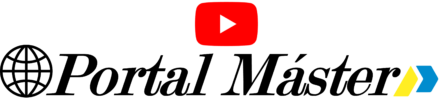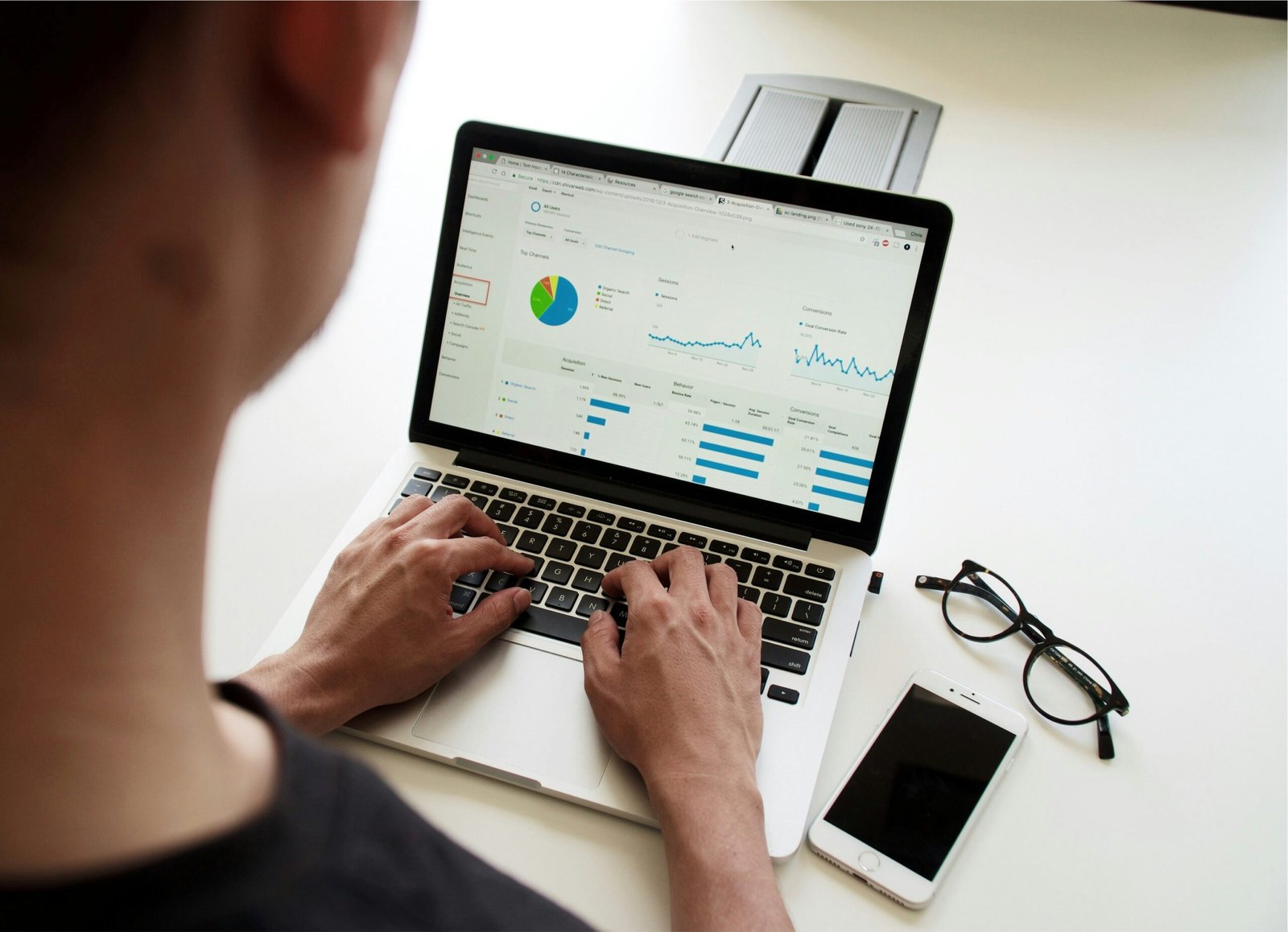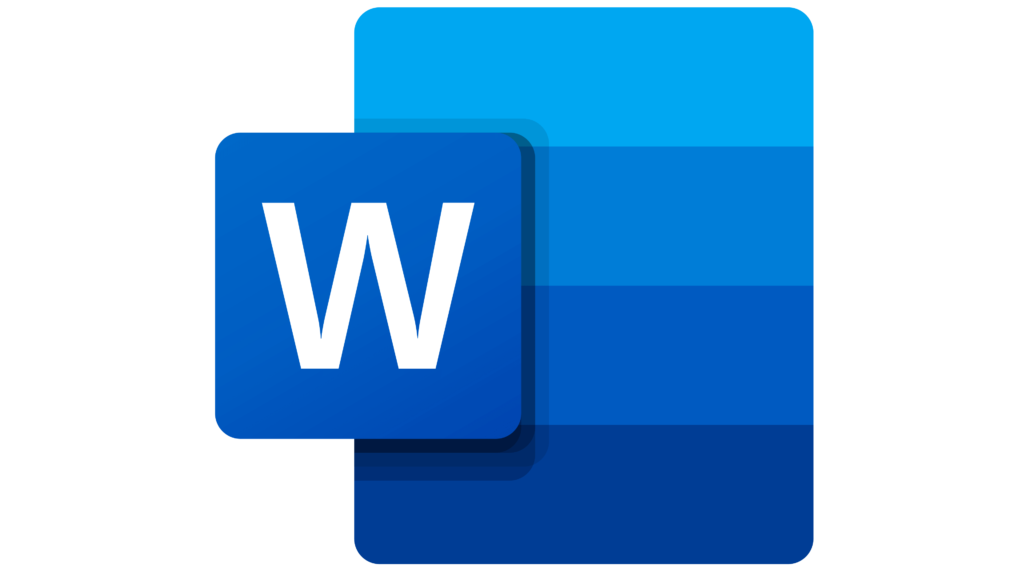Concepto de Hojas de Cálculo
Una hoja de cálculo es un documento digital compuesto por filas y columnas que se intersectan en celdas, donde se pueden ingresar datos, fórmulas y funciones. Las hojas de cálculo se utilizan para organizar, analizar y almacenar datos numéricos y textuales.
Tipos de Hojas de Cálculo
- Hoja de cálculo simple: Contiene datos en formato tabular.
- Hoja de cálculo vinculada: Datos conectados entre diferentes hojas o archivos.
- Hoja de cálculo dinámica: Utiliza tablas y gráficos dinámicos para análisis interactivos.
Entorno y/o Cinta de Opciones
La cinta de opciones en Excel es una interfaz gráfica en la parte superior de la ventana que agrupa comandos y herramientas en pestañas. Cada pestaña contiene grupos de comandos relacionados:
- Archivo: Opciones para guardar, abrir y compartir archivos.
- Inicio: Comandos de formato, portapapeles, alineación, número, estilo y edición.
- Insertar: Herramientas para insertar tablas, gráficos, imágenes y más.
- Diseño de página: Configuración de márgenes, orientación, tamaño de página y temas.
- Fórmulas: Funciones y herramientas para trabajar con fórmulas y nombres.
- Datos: Opciones de importación, conexión, ordenación y filtrado de datos.
- Revisar: Herramientas de revisión, comentarios y protección de hoja.
- Vista: Opciones de visualización y configuración de la ventana.
Desplazamiento del Indicador entre las Celdas
- Con el teclado:
- Flechas de dirección: Para moverse una celda a la vez.
- Enter: Mueve una celda hacia abajo.
- Tab: Mueve una celda hacia la derecha.
- Ctrl + flechas: Mueve al borde de la región de datos.
- Con el mouse: Haciendo clic en la celda deseada.
Barra de Fórmulas y sus Componentes
La barra de fórmulas muestra el contenido de la celda activa y permite editarlo. Componentes:
- Cuadro de Nombre: Muestra la referencia de la celda activa (ej., A1).
- Barra de Entrada: Muestra y permite editar el contenido de la celda.
- Botones de Confirmar/Cancelar: Para aceptar o cancelar la edición de la celda.
Pasos para Crear una Hoja de Cálculo
- Abrir Excel: Iniciar la aplicación.
- Nuevo Documento: Seleccionar «Libro en blanco» o una plantilla.
- Ingresar Datos: Introducir datos en las celdas.
- Guardar: Archivo > Guardar como > Elegir ubicación y nombre.
Formato de Columnas, Filas, Celdas y Hojas
- Formato de Columnas y Filas: Inicio > Formato > Alto de fila o Ancho de columna.
- Formato de Celdas: Inicio > Formato de celdas (Fuente, Bordes, Relleno).
- Formato de Hojas: Clic derecho en la pestaña de la hoja > Renombrar, Color de etiqueta.
Utilización de Opciones
- Copiar y Pegar: Ctrl + C y Ctrl + V.
- Mover: Arrastrar el borde de la celda seleccionada.
- Borrar: Seleccionar celdas > Tecla Supr.
- Buscar y Reemplazar: Ctrl + F y Ctrl + H.
- Rellenar: Seleccionar celdas > Inicio > Relleno.
- Insertar/Eliminar: Clic derecho en celda/columna/fila > Insertar o Eliminar.
- Combinar Celdas: Seleccionar celdas > Inicio > Combinar y centrar.
- Revisión Ortográfica: Revisar > Ortografía.
Operadores Matemáticos, Reglas y Prioridad
- Operadores:
- + (suma)
- – (resta)
- * (multiplicación)
- / (división)
- ^ (exponenciación)
- Prioridad:
- Paréntesis
- Exponenciación
- Multiplicación y división
- Suma y resta
Manejo de Fórmulas
- Crear Fórmulas: Ingresar en la barra de fórmulas.
- Referencias: Uso de referencias relativas (A1) y absolutas ($A$1).
- Funciones: Uso de funciones predefinidas como SUMA, PROMEDIO, etc.
Funciones Aritméticas
- SUMA(A1): Suma de valores.
- PROMEDIO(A1): Promedio de valores.
- PRODUCTO(A1): Producto de valores.
- RESTAR: No hay función directa, se usa la fórmula (A1 – A2).
Funciones Estadísticas
- MAX(A1): Valor máximo.
- MIN(A1): Valor mínimo.
- MEDIANA(A1): Mediana de valores.
- MODA(A1): Moda de valores.
Funciones Condicionales
- SI(condición, valor_si_verdadero, valor_si_falso): Ejecuta una acción basada en una condición.
- Y(condición1, condición2, …): Devuelve verdadero si todas las condiciones son verdaderas.
- O(condición1, condición2, …): Devuelve verdadero si alguna condición es verdadera.
- CONTAR.SI(rango, criterio): Cuenta celdas que cumplen un criterio.
- CONTAR.SI.CONJUNTO(rango, criterio1, rango2, criterio2, …): Cuenta celdas que cumplen múltiples criterios.
- SUMAR.SI(rango, criterio, [rango_suma]): Suma celdas que cumplen un criterio.
Aplicación de Funciones Condicionales
- Formato Condicional: Inicio > Formato Condicional.
- Con valores de celda: Basado en reglas predefinidas.
- Con fórmulas: Usando fórmulas para definir condiciones.
Búsquedas
- BUSCARH(valor_buscado, rango_tabla, indicador_filas, [ordenado]): Busca un valor en la primera fila y devuelve un valor en la misma columna.
- BUSCARV(valor_buscado, rango_tabla, indicador_columnas, [ordenado]): Busca un valor en la primera columna y devuelve un valor en la misma fila.
- Ordenar Ascendente (A-Z): Datos > Ordenar Ascendente.
- Ordenar Descendente (Z-A): Datos > Ordenar Descendente.
- Orden Personalizado: Datos > Ordenar > Agregar niveles y condiciones.
Consolidación de Hojas de Datos
- Vínculos: Relaciones entre celdas de diferentes hojas o libros.
- Entre Celdas: Usar referencias a celdas en otras hojas (ej., Hoja2!A1).
- Entre Hojas: Mismo concepto, aplicado a diferentes hojas.
- Quitar Duplicados: Datos > Quitar duplicados.
Concepto de Gráfico
Un gráfico es una representación visual de datos.
Tipos de Gráficos Estáticos
- Barras
- Líneas
- Circular
- Área
- Dispersión
Estilos de Gráficos
Formatos predefinidos que se aplican a los gráficos para mejorar su apariencia.
Creación de Gráficos Estáticos
- Seleccionar datos.
- Insertar > Tipo de gráfico deseado.
- Personalizar formato y estilo.
Tablas Dinámicas
- Elementos: Campos, filtros, valores, filas, columnas.
- Creación: Insertar > Tabla Dinámica > Seleccionar rango y ubicación.
- Origen de Datos: Puede ser una tabla o un rango de celdas.
- Actualización: Clic derecho en tabla dinámica > Actualizar.
Gráficos Dinámicos
- Características: Interactivos, se actualizan con la tabla dinámica.
- Elementos: Ejes, serie de datos, leyenda.
- Creación: Insertar > Gráfico Dinámico > Seleccionar tabla dinámica.
- Actualización: Igual que la tabla dinámica.
Configuración de Hojas para Impresión
- Márgenes: Diseño de Página > Márgenes.
- Destino de Impresión: Archivo > Imprimir > Seleccionar impresora.
- Vista Previa: Archivo > Imprimir > Vista previa.
Este resumen cubre los aspectos más importantes de Excel mencionados. Si necesitas más detalles sobre algún punto específico, házmelo saber.
Liista de algunos de los atajos de teclado más usados en Excel, organizados por categorías:
Navegación y Selección
- Moverse entre celdas:
- Flechas: Moverse una celda a la vez.
- Ctrl + Flechas: Moverse al borde de la región de datos.
- Enter: Moverse una celda hacia abajo.
- Tab: Moverse una celda hacia la derecha.
- Shift + Enter: Moverse una celda hacia arriba.
- Shift + Tab: Moverse una celda hacia la izquierda.
- Seleccionar celdas:
- Shift + Flechas: Seleccionar un rango de celdas.
- Ctrl + Shift + Flechas: Seleccionar hasta el borde de la región de datos.
- Ctrl + A: Seleccionar toda la hoja.
- Shift + Barra espaciadora: Seleccionar toda la fila.
- Ctrl + Barra espaciadora: Seleccionar toda la columna.
Edición
- Cortar, Copiar y Pegar:
- Ctrl + X: Cortar.
- Ctrl + C: Copiar.
- Ctrl + V: Pegar.
- Ctrl + Alt + V: Pegado especial.
- Deshacer y Rehacer:
- Ctrl + Z: Deshacer.
- Ctrl + Y: Rehacer.
- Insertar y Eliminar:
- Ctrl + «+»: Insertar celdas, filas o columnas.
- Ctrl + «-«: Eliminar celdas, filas o columnas.
- Buscar y Reemplazar:
- Ctrl + F: Buscar.
- Ctrl + H: Reemplazar.
Formato
- Formato de Celdas:
- Ctrl + 1: Abrir el cuadro de diálogo de formato de celdas.
- Ctrl + B: Negrita.
- Ctrl + I: Cursiva.
- Ctrl + U: Subrayado.
- Ctrl + 5: Tachado.
- Ajuste de columnas y filas:
- Alt + O, C, A: Ajustar ancho de columna automáticamente.
- Alt + O, R, A: Ajustar altura de fila automáticamente.
Fórmulas y Funciones
- Barra de Fórmulas:
- F2: Editar la celda activa.
- Shift + F3: Insertar una función.
- Ctrl + Shift + Enter: Introducir una fórmula como fórmula matricial.
- Alt + «=»: Insertar la función SUMA automáticamente.
Gestión de Hojas de Cálculo
- Navegar entre hojas:
- Ctrl + Page Up: Ir a la hoja anterior.
- Ctrl + Page Down: Ir a la hoja siguiente.
- Gestionar hojas:
- Shift + F11: Insertar una nueva hoja de cálculo.
- Alt + E, L: Eliminar la hoja actual.
Otros
- Guardar y Abrir:
- Ctrl + S: Guardar.
- Ctrl + O: Abrir.
- Ctrl + P: Imprimir.
- Vista y Paneles:
- Alt + W, F, F: Congelar paneles.
- Alt + W, S: Dividir ventana.
Estos son algunos de los atajos más comunes y útiles en Excel. Usarlos puede ayudarte a trabajar de manera más eficiente y rápida.